大家好,今天要给大家介绍一款捷米的神秘产品,它的名字叫JM-DPM-ECT,是一款兼具PROFIBUS-DP主站功能的通讯网关。想象一下,它既能和PROFIBUS总线打交道,又能与ETHERCAT网络愉快地交流,是不是感觉很神奇?
别看这只是一台小小的网关,它的作用可是非常大的!它可以将各种PROFIBUS-DP从站接入到ETHERCAT网络中,让它们在我们的数字世界中自由交流。这就像是数字世界的“翻译官”,让我们能够听懂各种不同的语言。

1, 捷米JM-DPM-ECT是自主研发的一款PROFIBUS-DP主站功能的通讯网关。该产品主要功能是将各种PROFIBUS-DP从站接入到ETHERCAT网络中。
本网关连接到PROFIBUS总线中作为主站使用,连接到ETHERCAT总线中作为从站使用。
2, ProfiSys是PROFIBUS主站系列网关的配置软件;
◆ 电脑硬件需求:1GHZ Pentium 及以上处理器;512M及以上内存;
◆ 电脑系统支持:Windows XP/ Windows 2000 / Windows7等系统。
◆ 将PROFIBUS从站的GSD文件复制到安装目录的gsd文件夹下:

3, 点击“插入→导入GSD”
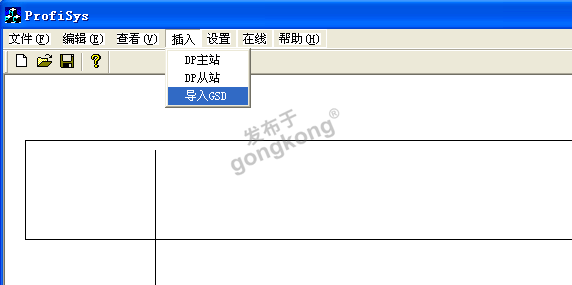
4, 弹出导入成功的对话框
◆ 点击“插入→DP主站”

5, 插入主站后地址默认为2,如下图:
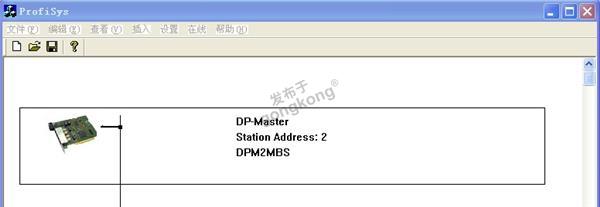
6, 双击图中主站方框区域,弹出对话框可以设置主站参数,一般只设置PROFIBUS总线的波特率,其他参数默认即可,如下图:
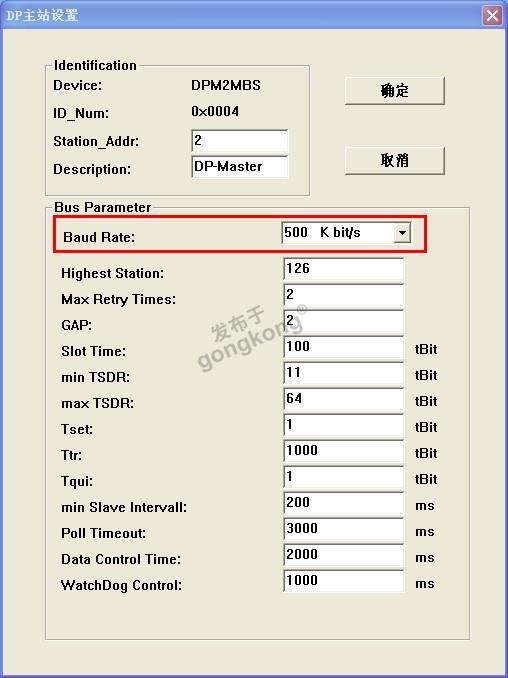
7, 在完成导入GSD文件之后,点击“插入→DP从站”

8, 可以同时Add多个DP从站,Station Addr设置DP从站地址,Descrip设置DP从站的描述名称;
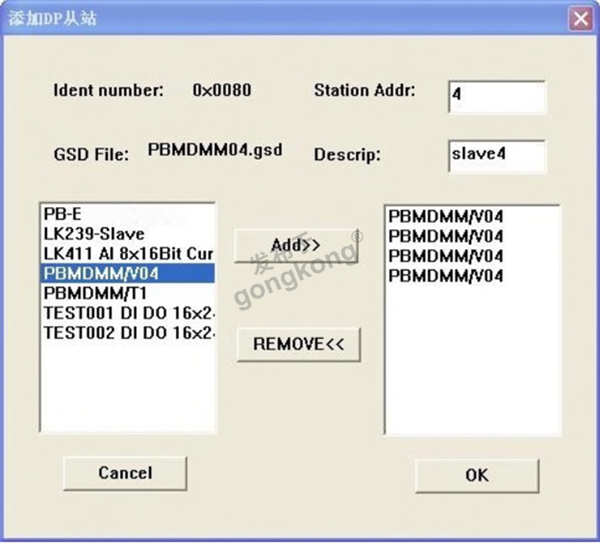
9, 点击OK后工程配置如下图:
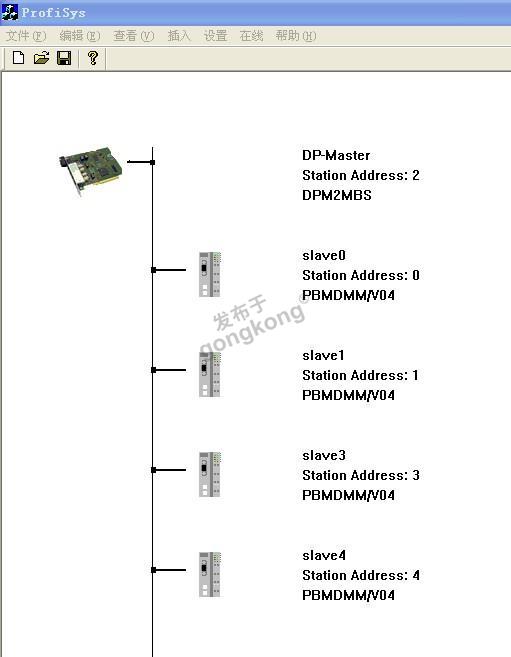
10, 双击图中从站方框区域,弹出对话框可以设置从站参数,

5.3.5 查看映射关系表
11, slots是每个DP从站的槽号列表,Input列表是MODBUS-TCP输入地址表,Output列表是MODBUS-TCP输出地址表。
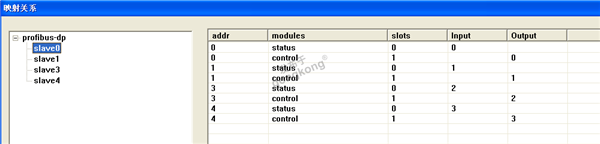
5.3.6 如何下装配置
12, 将网关配套的下载线,连接到电脑和网关的DB9接口。一般电脑会自动安装下载线的USB驱动。
点击“在线→下装设置”
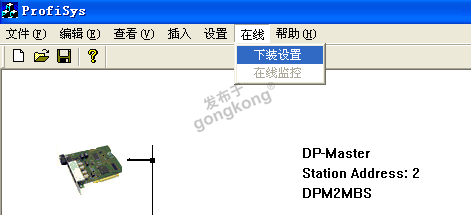
13, ProfiSys软件会自动检测您使用的串口,将网关的“run/stop”拨码切换到stop位置(拨码的第8位拨到OFF),点击download按钮,开始下装配置。

14, 下装配置完成后显示如下图,关掉此对话框,并将网关的“run/stop”拨码切换到run位置(拨码的第8位拨到ON),网关开始工作。
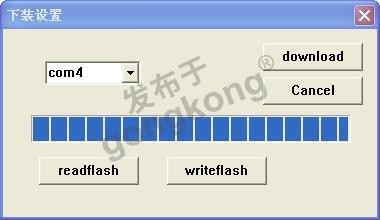
15, 在此状态下,您可以使用“在线→下装设置”,直接将flash文件下装到网关中。
6. 配置ETHERCAT从站
6.1 配置网关的输入输出长度
使用网线将电脑与网关EtherCAT接口连接。
打开 GW Modbus Builder 软件,
点击菜单栏“工具——在线”,在弹出的窗口中,选择“EtherCAT 配置”。
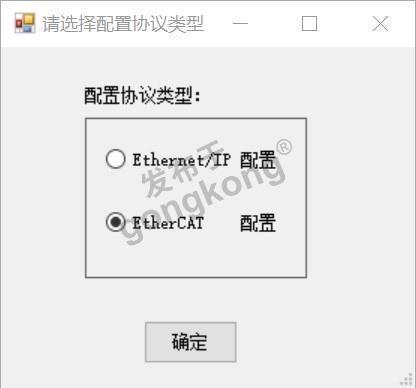
16, 点击“连接从站”按钮,
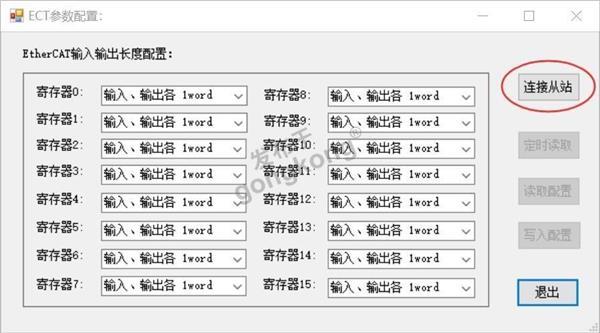
17, 点击“读取配置”按钮后,显示网关目前的实际数据长度配置:
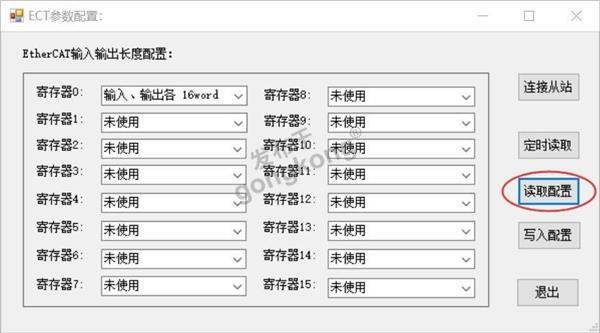
18, 填写用户需要的输入、输出数据长度,注意数据长度是累加的,点击
“写入配置”按钮:
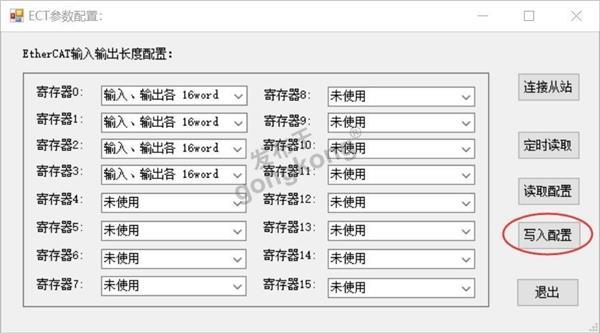
19, 设置完毕后,网关拨码的第 8 位拨到 OFF,然后重新给网关供电。
6.2 配置网关的ETHERCAT从站
导入网关的xml文件,并添加主站和从站设备
添加ETHERCAT主站。
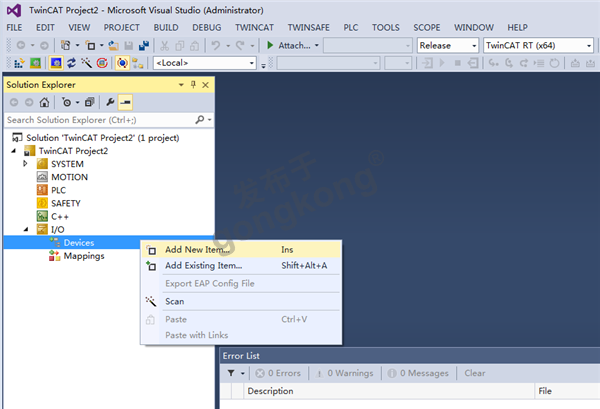
20, 添加ETHERCAT从站。
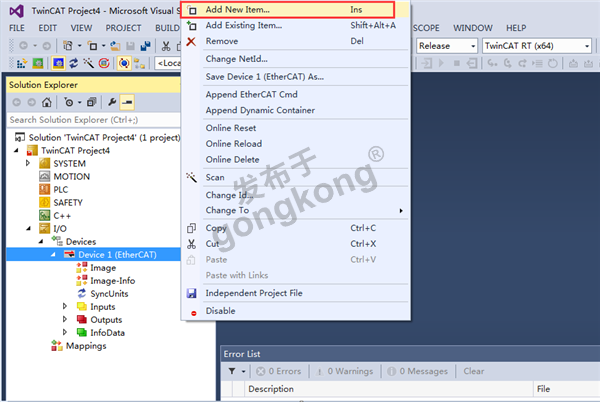
21, 添加数据输入输出长度注意:此处输入、输出长度的配置,要与网关的配置一致。
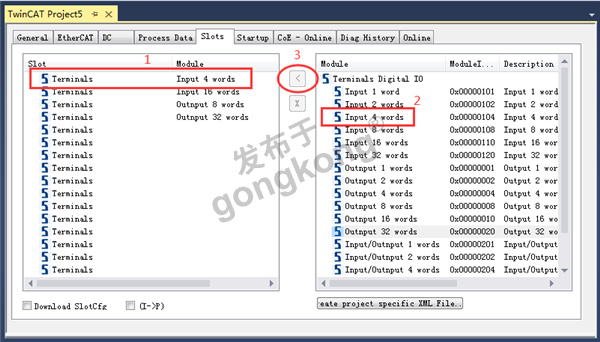
2, 说了这么多,你是否对这款神奇的通讯网关产生了浓厚的兴趣?如果你觉得这款产品很有用,那就请点赞、评论,分享给你的朋友们吧!让我们一起见证数字世界的无限可能!

